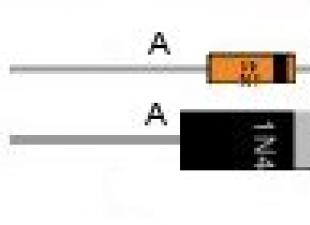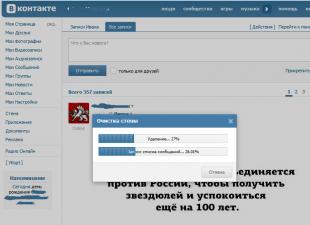Ritkán találni olyan működő számítógépet, amelyen ne fordult volna elő hardverhiba a hosszú használat során. Gyakran megfigyelhető a következő kép: a bekapcsoló gomb megnyomása után áramot kap az alaplap, pörögnek a hűtők, működnek a merevlemezek, de nincs jellegzetes hang, amit az alaplap produkál, valamint a kép a képernyőn. Ilyen körülmények között a felhasználók azonnal beleegyeznek, hogy számítógépüket a szervizközpontokban diagnosztizálják és megjavítsák. Mielőtt azonban időt és pénzt pazarolna, próbálja meg visszaállítani a BIOS-t a számítógépen, és visszaállítani az alaplapot a gyári beállításokra.
Miért kell visszaállítani a BIOS beállításait?
A BIOS beállításainak visszaállítása (visszaállítása) a következő helyzetekben segít:
- A számítógép bekapcsol, de az alaplap nem ad ki hangot a BIOS betöltésekor. Képek is a képernyőn.
- Elfelejtette a BIOS-ba való belépéshez szükséges jelszót (vagy az operációs rendszer indításának folytatásához szükséges jelszót).
- Időnként összeomlik a számítógép, a BIOS időnként betöltődik.
- A Windows nem indul el.
- Változások történtek a BIOS Setup beállításainak konfigurációjában, és szeretné visszaállítani azokat az eredeti formájukba.
Reset PC-n
A BIOS beállításait hardveresen vagy szoftveresen is visszaállíthatja.
Újraindítás
Az alaplaptól függően a BIOS-t hardverrel visszaállíthatja egy jumper vagy egy speciális gomb segítségével.
Jumper
Az olcsó alaplapok (például az ASUS-tól) időszakos hibáktól szenvednek. Mivel a BIOS nem indult el, alaphelyzetbe kell állítania a Clear CMOS feliratú jumper segítségével:
- Kapcsolja ki a tápegységet (hogy az 5 V-os készenléti feszültség ne áramoljon az alaplapra).
- Nyissa ki a rendszeregységet az alaplap eléréséhez.
- Keresse a Clear CMOS jelölést a jumper tűi közelében (CCMOS, Clear RTC, CLRTC, CRTC felirattal). Keressen akkumulátorokat a környéken.


- Kapcsolja be az áramellátást. Ellenőrizzük a munkát.
Tanács! Ha több mint 3 jumper van, ne aggódjon. Zárja be a szükséges érintkezőket balról jobbra az utasítások szerint. A későbbi érintkezőket nem kell lezárni.
Gomb
Modern vagy matt. A prémium kártyákat egyre gyakrabban szerelik fel a BIOS-beállítások visszaállítására szolgáló gombbal:

Tanács! Ha 10-20 percre eltávolítja az akkumulátort, a BIOS visszaállíthatja a beállításokat. A dátum és az idő is elveszik, és újra be kell állítania.
Soft reset
Ha a BIOS elindul, a gyári alaphelyzetbe állítás elvégezhető a parancsokkal.
A BIOS Setupban
A Debug segédprogram használata
A Debug.exe segédprogram a Windows család része. A hibakereső áttelepült a DOC OS-ből. Használatához nyomja meg a Win+R billentyűkombinációt, és futtassa a parancsot
- Ha rendelkezik AMI BIOS vagy AWARD rendszerrel, írja be a következő parancsokat: O 70 17 O 73 17 Q
- Phoenix BIOS esetén: O 70 FF O 71 FF Q
Fontos! A Debug.exe csak a Windows 32 bites verzióin érhető el. Ha x64-es verziója van, használjon más módszereket a BIOS-beállítások visszaállításához.
Visszaállítás laptopon
A BIOS alaphelyzetbe állításának eljárása egy laptopon hasonló. Az egyetlen nehézség az, hogy a laptop kompaktan van felszerelve, és nem olyan egyszerű az alaplaphoz jutni. Ha a szoftveres nullázás pontosan így történik, akkor hardver esetében a következőket tesszük:
- Válassza le az összes perifériát a laptopról (beleértve a töltőt is), és fordítsa meg a képernyővel lefelé.

- Távolítsa el a hátlapot, távolítsa el az akkumulátort, a merevlemezt és a RAM-kártyákat.
- Ha kettő van, zárja le néhány másodpercre egy fém jumperrel (például csavarhúzóval, csak óvatosan). Ha van áthidaló, zárja rövidre a többi érintkezőt néhány másodpercre. .
- Állítsa össze a laptopját, és ellenőrizze a munkáját.
A jumperek helyett a laptopon lehet reset gomb. Ceruza vagy toll segítségével nyomja meg és tartsa lenyomva néhány másodpercig.
Nem titok, hogy bizonyos esetekben a számítógépes rendszer működőképességének helyreállításához szükség lehet a BIOS alaphelyzetbe állítására. Ez a technika lehetővé teszi számos olyan hardverprobléma kiküszöbölését, amelyek nem oldhatók meg a Windows-eszközökkel. Az alábbiakban bemutatunk néhány alapvető módszert, amellyel ezt problémamentesen megteheti. Tekintsük mind a szoftveres, mind a fizikai módszereket az elsődleges rendszer paramétereinek visszaállítására.
Miért kell alaphelyzetbe állítani a BIOS-t?
Elég gyakran lehet találkozni olyan helyzetekkel, amikor a rendszerbeállításokban elmélyedni szeretők olyan paramétereket állítanak be, hogy akkor nem csak a telepített berendezések nem vagy nem megfelelően működnek, de az operációs rendszer sem indul el.
Gyakran előfordulhat olyan helyzet, amikor a bejelentkezési jelszót az elsődleges rendszeren keresztül állítják be, aminek semmi köze az operációs rendszer beállításaihoz. Néha szükség van a gyári beállítások visszaállítására még akkor is, ha a felhasználó észreveszi, hogy az egész számítógépes rendszer rendkívül instabil (folyamatosan összeomlik, spontán újraindul stb.). Bizonyos esetekben ez a megközelítés lehetővé teszi az operációs rendszer rendszerindításának visszaállítását is, ha az indításkor a hardver hibája miatt problémák merültek fel.
A BIOS visszaállítása: szabványos módszer
Általánosságban elmondható, hogy nincs különösebben nehéz a paraméterek gyári beállításokra való visszaállítása. Hogyan lehet visszaállítani a BIOS beállításokat? Mi sem lehetne egyszerűbb.
Amikor bekapcsolja számítógépét, meg kell adnia magát az elsődleges rendszert a kezdőképernyőn megjelenő billentyűkkel, majd a kezdőoldalon a visszaállítás elemre kell lépnie. Lehet másképp is hívni, de leggyakrabban a Load Setup Defaults paraméter vagy valami hasonló. Aktiválása után a rendszer figyelmeztetést ad a visszaállítás megerősítésére, amelyet az „Y” (Igen) gomb megnyomásával kell elfogadnia.

Az elsődleges rendszer egyes verzióiban egy ilyen elem jelen lehet a Kilépés menüben.
Jumper használata az alaplapon
A BIOS visszaállításának kérdése az asztali számítógép hardverének fizikai beavatkozásával is megoldható (a javasolt műveleteket általában nem használják laptopokon).

Itt, az akkumulátor közelében találhatunk egy speciális jumpert vagy úgynevezett jumpert, amit általában CLRTC, Clear CMOS vagy hasonló elnevezéssel látnak el. A telepítés helye felelős az alaplap üzemmódjainak megváltoztatásáért és magának az elsődleges bemeneti/kimeneti rendszer beállításainak visszaállításáért. Hogyan lehet alaphelyzetbe állítani a BIOS-beállításokat? Ha három érintkező van az alaplapon, akkor a jumpert a második pozícióba kell állítani, ha csak kettő van, akkor az alaplap másik helyéről egy további jumpert kell bezárni. Természetesen minden műveletet kikapcsolt számítógépes terminál mellett kell végrehajtani. Ezt követően a BIOS visszaállításának kérdése a bekapcsológomb hosszú (körülbelül tíz másodperc) megnyomásával jár. A számítógép természetesen nem fog bekapcsolni, de garantáltan visszaállítja az elsődleges rendszer beállításait. Ezután állítsa be a jumpert az eredeti helyzetébe (és távolítsa el a kiegészítő jumpert is, ha telepítve volt), és kapcsolja be a terminált.
Állítsa vissza a CMOS elem eltávolításával
Egy másik technika, amely lehetővé teszi a BIOS visszaállításával kapcsolatos probléma egyszerű megoldását, a CMOS akkumulátor ideiglenes eltávolítása az alaplapi foglalatból.

Az eltávolítás és az újbóli behelyezés közötti szünet körülbelül tíz-tizenöt perc. De itt nagyon óvatosnak kell lennie, mivel egyes alaplapmodelleknél az akkumulátor nem eltávolítható.
A Debug Utility használata
Végül a BIOS alaphelyzetbe állításának problémája egy Windows rendszerű számítógépen megoldható egy Debug nevű kis segédprogram használatával, amely magának az operációs rendszernek a beépített eszköze.
Az elindításához meg kell hívnia a „Futtatás” menüt, ahol be kell írnia az eszközzel azonos nevű parancsot. Az indítás után egy fekete ablak jelenik meg, megjelenésében nem különbözik a parancskonzoltól. Itt a megadott paraméterek kizárólag attól függnek, hogy melyik verzió és melyik gyártó van telepítve a számítógépes rendszerre.
Például az elsődleges Phoenix rendszereknél az O 70 FF, O 71 FF és Q értékeket egymás után, az AMI vagy Award rendszereknél az O 70 17, O 73 17 és Q paramétereket kell megadni. De a beírás helyessége érdekében reset parancsokat, először el kell olvasnia a BIOS műszaki dokumentációját, felhasználva erre a célra például a fejlesztő (gyártó) internetes forrását. Ha helytelen értékeket ad meg, akkor vagy egyáltalán nem lesz hatása, vagy az egész rendszert teljesen működésképtelen állapotba hozza.
További intézkedések
Egyes esetekben, amikor csak feltétlenül szükséges, a visszaállítás végrehajtható frissített firmware telepítésével, amely nem örökli az előző verzió beállításait.

Igaz, a hétköznapi felhasználóknak kategorikusan nem ajánlott ilyesmit csinálni a villogás fortélyainak ismerete nélkül, különben még magát a chipet is ki kell cserélniük az elsődleges rendszerrel, sőt talán az egész alaplapot is. Szóval légy óvatos.
Eredmények
Ha levonunk néhány következtetést az elmondottakból, akkor ajánlott a BIOS-beállítások és paraméterek visszaállítása magának az elsődleges rendszernek a lehetőségein keresztül. Rögzített kapcsok esetén a nullázás az akkumulátor ideiglenes eltávolításával használható. Óvatosnak kell lennie a jumperekkel is anélkül, hogy ismerné a probléma lényegét, különben rossz érintkezőket zár be, és az alaplap, ahogy mondják, „repül”.
Ebben a cikkben számos módszert mutatunk be a BIOS-beállítások alapértelmezés szerinti visszaállítására, vagy, ahogy a szakértők mondják, „a BIOS visszaállítására az alapértelmezett értékekre”. A visszaállítás számos helyzetben hasznos lehet. Például, ha módosított valamit a BIOS-beállításokban, és a számítógép elkezdett nem úgy működni, ahogy kellene. Vagy a számítógép teljesen leállt bekapcsolni, fekete képernyőt mutatott, miután megpróbálta túlhúzni a processzort, a memóriát vagy a buszt.
A BIOS beállítások visszaállítása/visszaállítása
Ha a számítógép elindul, és lehetővé teszi a BIOS-ba való belépést, akkor az alapértelmezett beállítások visszaállítása egyszerű: ehhez be kell lépni a BIOS-ba, kiválasztani a LOAD SETUP DEFAULTS vagy a LOAD FAIL-SAFE DEFAULTS lehetőséget:
majd válassza a SAVE AND EXIT SETUP (MENTÉS ÉS KILÉPÉS) lehetőséget, és ha megerősítést kér, válassza az Y (igen) lehetőséget: 
Ezt követően a rendszer újraindul, és MINDEN BIOS beállítás visszaáll az eredeti (gyári) beállításra.
Ha a számítógép nem indul el, és nem lehet belépni a BIOS-ba, hardveresen vissza kell állítania a BIOS-t.
Ez a helyzet a kritikus rendszerparaméterek helytelen értékeinek beállítása után fordulhat elő: processzorfrekvencia, rendszerbusz, RAM időzítése és néhány más. Leggyakrabban a rendszer nem indul el, miután egy tapasztalatlan felhasználó megpróbálta hibásan túlhúzni a rendszert :)
Szóval, hard reset BIOS:
- Kapcsold ki a számítógépet
- A rendszeregység burkolatának eltávolítása
- CLR_CMOS kapcsolatokat keresünk az alaplapon. Úgy néznek ki, mint három tű, amelyek közül kettő egy jumperrel van összekötve, és általában a BIOS akkumulátor közelében találhatók.
- Eltávolítjuk a jumpert, és felszereljük más érintkezőkre úgy, hogy a középső érintkező most zárjon a másik érintkezővel.
- Bekapcsolni a számítógépet
Ha a számítógép ezen eljárás után sem indul el, próbálkozzon további lépésekkel:
- Kapcsolja ki a számítógépet.
- Húzza ki a 220 V-os tápkábelt a rendszeregység hátuljából.
- Kihúzott 220 V-os tápkábel mellett nyomja meg a bekapcsológombot a rendszeregységen. Ez szükséges a kondenzátorok teljes kisütéséhez.
- Vegye ki a BIOS elemet (az elem típusa CR2032), és helyezze be a másik oldalával, pl. "rossz".
- Várjon körülbelül 10 másodpercet, majd vegye ki ismét az akkumulátort, és helyezze be a megfelelő módon. Kapcsolja be a számítógépet.
Ha a számítógép ezután sem indul el, próbálja meg kicserélni a CR2032 elemet  Ez minden.
Ez minden.
Mérlegeljük hogyan lehet visszaállítani a BIOS-t a gyári beállításokra számítógépben vagy laptopban, és miért lehet szükség rá?
Miért kell alaphelyzetbe állítani a BIOS-t?
- állítsa vissza a BIOS jelszót
- a sikertelen túlhajtási beállítások visszaállítása
- számítógép nem kapcsol be (fekete képernyő, végtelen újraindítás stb.)
Három módszer a BIOS gyári beállításainak visszaállítására
1. Vegye ki az akkumulátort
Kapcsolja ki a számítógépet úgy, hogy kihúzza a konnektorból. Keresse meg a gombelemet az alaplapon, és távolítsa el néhány percre. A folyamatot felgyorsíthatja, ha 15-20 másodpercig lenyomva tartja a bekapcsológombot. Ezután tegye vissza az akkumulátort a helyére.
2. Állítsa vissza a BIOS-t az alaplapon található jumper segítségével
Egy másik megbízható módszer az, hogy a táblán lévő érintkezőket egy jumperrel zárja le a megfelelő helyen. Ezek az érintkezők gyakran az akkumulátor közelében találhatók, de nem mindig. A táblán a következő szimbólumok lehetnek: CLR_CMOS, CLR_TC, CCMOS, CLRMOS vagy JBAT.

A képen látható, hogy a jumper zárja az 1-2 érintkezőket, és a 3. érintkező szabad. A BIOS visszaállításához el kell mozgatnia a jumpert úgy, hogy néhány másodpercre bezárja a 2-3 érintkezőket. Ezután vissza kell állítania a jumpert az eredeti helyzetébe (1-2).
Néha nem három érintkező van a táblán, hanem kettő. Ebben az esetben csak rövidre kell zárnia őket egy jumperrel néhány másodpercig, majd távolítsa el a jumpert.

3. Állítsa vissza a BIOS-t a beállítások menüben
Ez az opció bármely BIOS beállításai között elérhető. A BIOS-ba való belépéshez leggyakrabban a Delete vagy az F2 gombot használjuk, de lehet F10 vagy Esc és ritka esetekben F1, F3 vagy billentyűkombináció is.
A BIOS eltérhet a különböző számítógépeken, de az elv mindenhol ugyanaz - válassza ki a kívánt elemet, majd erősítse meg és mentse el a beállításokat.


Előfordulhat, hogy egy másik számítógép BIOS-a eltérően néz ki, és előfordulhat, hogy megerősítést kér az „Y”, majd az „Enter” megnyomásával.
Általában, ha vissza kell állítania a BIOS-beállításokat egy laptopon, kevés múlik a néven - szinte mindegyik ugyanaz. Ezek lehetnek például:
- Asus (asus), x550c, k50c, h81m k, k551l, x552cl.
- lenovo (lenovo) 10160, v570c, c260, g580, g50, g570, b590.
- HP pavilon, 620, g6 1210sr, 4510, compaq nx6325, msi z77a g43.
- Samsung (Samsung) np355v5c, np350v5c, rc530.
- Acer aspire (acer) v5 471, v3 771g, v3 571g, 5742g, 8951.
- Dns (dns) 0170703, dell, packard bell, sony vaio, vgn ns31er.
- Toshiba műhold (Toshiba) a60, prestigio 141a03 shell, msi h110m pro vh.
A különbség a BIOS gyártójában lehet, ha vissza kell állítania a gyári alapértékeket a gyártótól.
Ugyanígy, ez egyáltalán nem függ a Windows verziójától: Windows 7, Windows 10, Windows 8 vagy XP - ez magának a BIOS-nak a kiváltsága.
Az alábbiakban több lehetőséget is megvizsgálunk a továbblépéshez, beleértve a laptop modelleket is.
A BIOS-beállítások visszaállításának első módja egy laptopon az akkumulátor eltávolítása.
A laptop alaplapján van egy kis akkumulátor, amely a CMOS chipet táplálja. Amikor több év után lemerül, a laptop nem emlékszik a dátumra, elfelejti a beállításokat, és bizonyos esetekben egyáltalán nem hajlandó működni.
Ha kihúzza, azonnal visszaállíthatja a BIOS-t, csak húzza ki a tápkábelt és vegye ki az akkumulátort.
Ezután csavarja le a tok fedelét, majd gyufával vagy fogpiszkálóval óvatosan mozgassa a kis rögzítőkeretet, és az akkumulátor kiugrik a foglalatából.
Ez általában egy CR2032 feliratú 3 voltos lítium elem (körülbelül öt dollárba kerül).
FIGYELMEZTETÉS: A CMOS laptopok néha forrasztott akkumulátorral rendelkeznek. Ebben az esetben jobb, ha nem érinti meg, hanem használja a következő módszert.
Ha a laptopja modern, akkor lehet, hogy semmit sem kell kicsavarnia. Fordítsa fejjel lefelé a laptopot, és nézze meg, van-e rajta „CMOS” felirat.
Ha van, akkor legyen egy lyuk a közelben. Szúrjon bele egy iratkapcsot vagy valamit, és tartsa ott körülbelül tíz másodpercig.
A második módja a BIOS visszaállításának egy laptopon egy jumper
A második módszer a jumper alaphelyzetbe állítása, amely a fent említett akkumulátor közelében található.
A jumper leírása "CMOS TÖRLÉSE", "CLR CMOS" vagy "RESET BIOS" a számítógépbe telepített alaplaptól függően. A jumper megjelenése a laptop típusától is függ.
Alapértelmezés szerint két érintkezőt zár be - az elsőt és a másodikat. A BIOS visszaállításához zárja be a második és a harmadik érintkezőt, várjon néhány másodpercet, és helyezzen vissza mindent az eredeti helyzetébe.
Ha nem rendelkezik jumperrel, használhat egy hagyományos csavarhúzót, és tartsa ebben a helyzetben néhány-tíz másodpercig (minél tovább, annál jobb). 
A harmadik módja annak, hogy egy laptopon visszaállítsa a BIOS gyári beállításait, ha bejelentkezik
Ezzel a módszerrel be kell lépnie a BIOS-ba, és meg kell találnia a „BIOS alapértelmezett betöltése” sort a beállításokban. Így visszaállíthatja az alapértelmezett értékeket vagy a gyári beállításokat.
Választását az „Enter” billentyűvel, néha pedig az „F10” gombbal kell megerősítenie.
A BIOS-ba való belépéshez azonnal indításkor meg kell nyomnia a „Del”, „Esc” vagy „F2” billentyűt, bár más lehetőségek is lehetségesek.
Felhívjuk figyelmét, hogy a laptopok új verziói nem szöveges, hanem grafikus képernyővel rendelkeznek. De általában a rendszer általános.
 Válassza ki és nyomja meg az „Enter” gombot, majd erősítse meg döntését - nyomja meg az „Igen” gombot. Elvileg hogyan lehet belépni a BIOS-ba és hogyan lehet visszaállítani - mindez a laptop dokumentációjában található.
Válassza ki és nyomja meg az „Enter” gombot, majd erősítse meg döntését - nyomja meg az „Igen” gombot. Elvileg hogyan lehet belépni a BIOS-ba és hogyan lehet visszaállítani - mindez a laptop dokumentációjában található.
Mint fentebb említettük, a laptop BIOS-ának alaphelyzetbe állítását gyakran mentéssel is meg kell erősíteni - azaz válassza ki a „Mentés és kilépés” menüpontot, mentsen el mindent, majd indítsa újra.
Állítsa vissza az Asus laptopot a gyári alapértékekre
Ehhez közvetlenül a számítógép elindítása után nyomja meg az F2 billentyűt, hogy belépjen a BIOS-beállításokba.
Néhány Asus esetében a gyári alapbeállítások visszaállításához kapcsolja be, és nyomja meg az F9 billentyűt, ekkor megjelenik a rendszerindító képernyő.
A helyreállító program elkészíti a szükséges fájlokat, és a rendszer felszólítja a gyári beállítások visszaállítására. Minden adata törlődik.
Ezután a helyreállítási folyamat automatikusan, felhasználói beavatkozás nélkül megtörténik. A helyreállítási folyamat során a laptop többször újraindul.
Állítsa vissza a HP laptopot a gyári alapértelmezett beállításokra
A HP gyári alapbeállításainak visszaállításához kapcsolja ki a laptopot, és húzza ki az összes csatlakozót.
Nyomja meg az F11 billentyűt a laptop indításakor, és tartsa lenyomva, amíg a HP Recovery Utility – Recovery Manager meg nem jelenik.
Válassza a "Rendszer-visszaállítás" lehetőséget. A rendszer kéri, hogy mentse el a szükséges adatokat, ezt megteheti.
Miután a helyreállítási folyamat befejeződött, kap egy HP-t előre telepített Windows operációs rendszerrel, és minden HP illesztőprogram és szoftver telepítve lesz.
Állítsa vissza az Acer laptopot a gyári beállításokra
Az Acer gyári beállításainak visszaállításához kapcsolja ki, majd be az Alt billentyű lenyomva tartásával és az F10 billentyű lenyomásával körülbelül fél másodpercenként.
A rendszer kérni fogja a jelszó megadását. Az alapértelmezett jelszó 000000 (hat nulla). Válassza a Gyári beállítások visszaállítását a megjelenő menüből.
Ezenkívül az Acer laptopja visszaállítható a gyári beállításokra az Acer eRecovery Management segédprogrammal.
Állítsa vissza a Samsung laptopot a gyári beállításokra
A Samsungban a gyári beállítások visszaállításához futtassa a Samsung Recovery Solution segédprogramot, ha még nem távolította el.
Nyomja meg az F4 billentyűt a Samsung gyári beállításainak visszaállításához. Ezután kövesse az alábbi lépéseket:
Ellenőrzőpont „Visszaállítás”. Válassza a "Teljes visszaállítás" lehetőséget
Válasszon visszaállítási pontot a számítógép eredeti gyári állapotának visszaállításához. A rendszer felszólítja a laptop újraindítására – válaszoljon „Igen”, majd kövesse az utasításokat.
Állítsa vissza a Toshiba laptopot a gyári beállításokra
A Toshiba gyári beállításainak visszaállításához tegye a következőket: nyomja meg és tartsa lenyomva a 0 (nulla) billentyűt a billentyűzeten (a numerikus billentyűzet a jobb oldalon).
Kapcsolja be a laptopját. Engedje el a 0 (nulla) gombot, amikor megszólal. Ezután megjelenik egy program, amely lehetővé teszi a laptop gyári beállításainak visszaállítását. Csak kövesse az utasításokat, és kövesse az utasításokat.
A teljes részlet az összes képpel csak egy adott modellhez írható le.
Ebben a bejegyzésben az összes modell opcióit szerettem volna leírni. Hogy milyen lett, azt döntse el maga.
Ha azonban valami nem világos, írd meg a megjegyzésekben, és részletes választ adok. Sok szerencsét.
 sushiandbox.ru A számítógép elsajátítása - Internet. Skype. Közösségi média. Windows leckék.
sushiandbox.ru A számítógép elsajátítása - Internet. Skype. Közösségi média. Windows leckék.